(完整版)PROTEUS仿真调试使用手册
- 格式:docx
- 大小:1.15 MB
- 文档页数:36
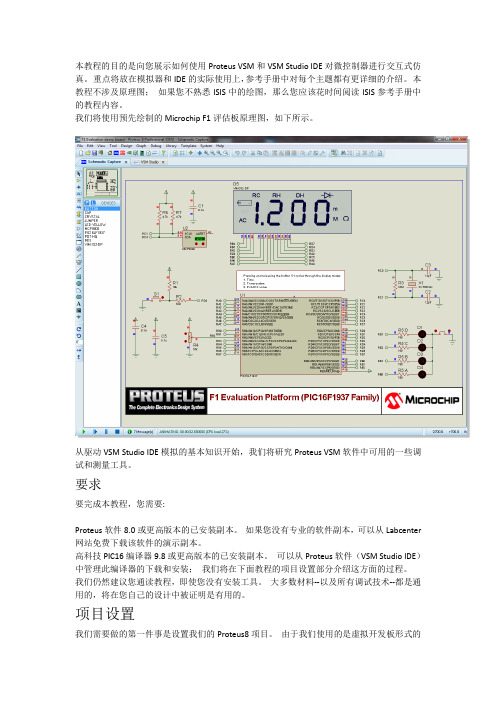
本教程的目的是向您展示如何使用Proteus VSM和VSM Studio IDE对微控制器进行交互式仿真。
重点将放在模拟器和IDE的实际使用上,参考手册中对每个主题都有更详细的介绍。
本教程不涉及原理图;如果您不熟悉ISIS中的绘图,那么您应该花时间阅读ISIS参考手册中的教程内容。
我们将使用预先绘制的Microchip F1评估板原理图,如下所示。
从驱动VSM Studio IDE模拟的基本知识开始,我们将研究Proteus VSM软件中可用的一些调试和测量工具。
要求要完成本教程,您需要:Proteus软件8.0或更高版本的已安装副本。
如果您没有专业的软件副本,可以从Labcenter 网站免费下载该软件的演示副本。
高科技PIC16编译器9.8或更高版本的已安装副本。
可以从Proteus软件(VSM Studio IDE)中管理此编译器的下载和安装;我们将在下面教程的项目设置部分介绍这方面的过程。
我们仍然建议您通读教程,即使您没有安装工具。
大多数材料--以及所有调试技术--都是通用的,将在您自己的设计中被证明是有用的。
项目设置我们需要做的第一件事是设置我们的Proteus8项目。
由于我们使用的是虚拟开发板形式的预先绘制的原理图,这个过程被大大简化了:在Proteus的主页中,启动new project向导并选择development board选项。
接下来,从底部的列表框中将微控制器系列更改为PIC16,最后是F1评估板(F1发行版)。
单击finish导入项目。
在项目导入之后,您应该在应用程序中看到两个选项卡,一个是带有F1发行版设计的原理图捕获模块,另一个是包含用于驱动硬件的标准微芯片源代码的VSM Studio IDE我们需要做的第一件事是编译源代码并生成一些我们可以在模拟中测试的固件。
编译器配置微芯片的源代码是用高科技的PIC16编译器编写的,所以我们需要安装这个工具来编译固件。
切换到VSM Studio选项卡,并从Config菜单启动编译器配置对话表单。

Proteus 仿真软件介绍与使用说明导读:Proteus 软件是常用的EDA 工具软件,用于单片机等数字电路仿真。
Proteus 分为两个版本:ISIS 和ARES,前面的主要用于仿真设计,后面的用户PCB 电路板设计。
Proteus 软件是英国Labcenter electronics 公司出版的EDA 工具软件。
常用于单片机等数字电路仿真,分为ISIS 和ARES 两个程序,前者用于仿真,后者用于设计PCB。
我们常使用ISIS 仿真软件,其界面如下图。
打开Proteus ISIS,会默认新建一个空白文档,我们也可以通过菜单File-New Design-Default 来新建。
点击按钮P(见下图方框处),我们可以打开元件库,添加需要的元件。
在搜索框中输入89C52,就能找到AT89C52 单片机(由于没有STC单片机,我们使用完全兼容的AT 系列单片机代替即可)。
选择需要的器件,点击OK 按钮即可将其添加到DEVICES 一栏。
在DEVICES 栏中选定需要的器件型号,然后在屏幕中间的空白区域点击,就可以添加元件到我们的电路设计图中。
然后用鼠标单击连接导线,单片机最小系统的电路图就能画出来了。
电路画完之后,双击单片机,弹出如下窗口,在Program File 中,我们选择我们编译完成的HEX 程序文件(后面将会介绍HEX 文件),就可以运行程序了。
另外,Proteus 在实际使用中,单片机即使不连接最小系统,即省略电源、晶振、复位电路,仍然能正常工作。
细心的读者可能已经发现,下图中Program File 的下一栏是Clock Frequency,即时钟频率,实际上在这里单片机的时钟正是由这个参数设定的,而和电路中连接的晶振并没有关系。
电路连接好并设置好相关参数后,我们可以运行按钮来仿真电路,运行的时候,程序就会模拟真实电路运作的情况。
我们可以看到LED 的亮灭、数码管和LCD 显示字符、电机的转动,听到蜂鸣器的响声等;还可以使用示波器、电压表电流表、逻辑分析仪等虚拟仪器来协助我们进行电路和程序的设计;调试程序的时候,利用Proteus 进行分析,非常方便。


proteus使用教程Proteus是一款常用的电路仿真软件,可以帮助工程师进行电子电路设计和验证。
下面是Proteus的简单使用教程,希望能给你带来帮助。
1. 下载和安装Proteus软件。
你可以在Labcenter Electronics的官方网站上下载到最新版本的Proteus软件,并按照提示完成安装。
2. 打开Proteus软件。
在软件主界面中,你将看到工具栏、工程管理器和零件库三个主要的区域。
工具栏中包含了常用的工具按钮,工程管理器用于管理你的电路设计工程,而零件库则提供了丰富的电子元器件供你选择。
3. 创建一个新项目。
在工程管理器中,点击“New Project”按钮创建一个新的项目。
选择一个合适的项目名称和保存路径,并点击“OK”按钮。
4. 添加元器件。
在左侧的零件库区域,你可以找到需要使用的元器件。
点击并拖动元器件到画布上。
你可以通过右键点击元器件来选择和编辑参数,如电阻值、电容值等。
5. 连接元器件。
使用“Wire”工具将元器件之间进行连接。
点击“Wire”按钮,然后依次点击元器件的引脚,最后点击要连接的引脚。
这样,你就可以建立元器件之间的电路连接。
6. 设置仿真参数。
在Proteus中,你可以设置各种仿真参数,例如仿真器的类型、仿真时间等。
点击“Run”按钮,在弹出的仿真设置窗口中进行相关设置,然后点击“OK”按钮。
7. 运行仿真。
点击“Run”按钮开始仿真,Proteus将会运行你的电路设计并显示仿真结果。
你可以观察信号波形、测量电流和电压等。
8. 保存和导出。
完成仿真后,可以保存你的工程,并导出仿真结果供其他用途。
点击“File”菜单,选择“Save”保存工程,选择“Export”导出仿真结果。
以上就是Proteus的简单使用教程。
希望能对你有所帮助。
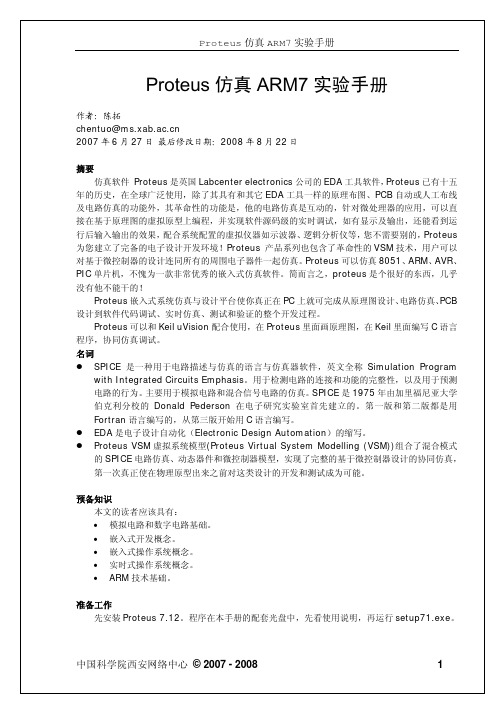

PROTEUS仿真教程第一步:安装PROTEUS软件第二步:创建新项目在PROTEUS软件中,您可以创建新项目来开始您的电路仿真工作。
点击菜单栏中的“File”选项,选择“New Project”来创建一个新项目。
然后输入项目的名称并选择保存路径。
第三步:添加元件在PROTEUS软件中,您可以通过“Library”选项来选择各种电子元件,包括电阻、电容、电压源等。
点击“Library”选项,选择您需要的元件并将其拖动到工作区中。
连接元件之间的引脚以搭建电路。
第四步:设置仿真参数在搭建完电路后,您需要设置仿真参数。
点击菜单栏中的“Graph”选项,选择“Set Simulator Parameters”来设置仿真参数,包括仿真时间、步长等。
您还可以设置输出波形的显示格式和范围。
第五步:运行仿真设置好仿真参数后,点击菜单栏中的“Simulate”选项,选择“Run”来运行仿真。
PROTEUS将模拟您搭建的电路,并显示仿真结果。
您可以查看电压、电流等参数,并分析电路的工作情况。
第六步:调试电路在仿真过程中,您可能会发现电路存在问题,比如输出波形不符合预期,电流过大等。
您可以通过调试电路来解决这些问题。
尝试更改元件参数、连接方式等,并重新运行仿真来检查效果。
第七步:保存和导出仿真结果在完成仿真后,您可以保存仿真结果并导出到其他格式。
点击菜单栏中的“File”选项,选择“Save As”来保存仿真文件。
您还可以导出波形图、数据表等结果,以便后续分析和报告。
总结:本教程介绍了PROTEUS的基本功能和使用方法,帮助您快速上手该软件进行电路仿真工作。
通过创建新项目、添加元件、设置仿真参数、运行仿真、调试电路和保存结果,您可以轻松完成电路仿真工作。
希望本教程对您有所帮助,祝您在PROTEUS软件中取得成功!。
PROTEUS仿真教程本教程将介绍如何使用PROTEUS进行电子电路仿真。
2.打开PROTEUS并创建新项目运行PROTEUS软件后,单击“New Project”按钮创建一个新项目。
选择一个适当的文件夹路径,并为新项目命名。
3.添加电路原理图4.绘制电路原理图5.设置元件参数对于一些元件,您需要设置其参数,例如电源电压、电阻值等。
单击元件并在属性框中输入所需的参数。
6.添加信号发生器为了模拟电路中的信号输入,您可以添加信号发生器。
单击工具栏上的“Virtual Instrument”按钮,并选择“Signal Generator”。
将信号发生器拖放到原理图中,并通过连接线将其连至所需元件。
7.运行仿真绘制完电路原理图后,点击PROTEUS菜单中的“Run”选项卡,然后选择“Start Simulation”来运行仿真。
PROTEUS将模拟电路运行,并生成仿真结果。
8.查看仿真结果在仿真运行完成后,可以查看电路的性能参数和波形图。
单击工具栏上的“Digital Oscilloscope”按钮,并将其拖放到原理图中。
在仿真运行期间,您可以选择不同的信号波形进行查看。
9.保存和导出仿真结果在查看和分析仿真结果后,您可以将其保存到计算机中。
单击“File”菜单中的“Save As”选项,并选择所需的文件格式。
10.布局和打印电路原理图总结:PROTEUS是一款功能强大的电子电路仿真软件,可以帮助工程师快速设计和验证电路原理图。
以上简要介绍了使用PROTEUS进行电子电路仿真的基本步骤,包括创建新项目、绘制电路原理图、设置元件参数、添加信号发生器、运行仿真、查看仿真结果、保存和导出仿真结果以及布局和打印电路原理图。
希望这个教程对您有所帮助。
Proteus 7使用指南(中文版) Proteus 7使用指南(中文版)1:简介1.1 什么是Proteus 71.2 Proteus 7的特点1.3 Proteus 7的应用领域2:系统要求2.1 硬件要求2.2 软件要求3:安装和配置3.1 和安装Proteus 73.2 License配置3.3 界面设置和个性化4:工程管理4.1 创建新工程4.2 打开现有工程4.3 保存和导出工程5:元件库管理5.1 添加元件库5.2 删除元件库5.3 元件库的搜索和排序6:元件选择和布局6.1 元件选择6.2 元件放置和旋转6.3 元件连接7:电路仿真7.1 添加仿真模型7.2 仿真设置7.3 运行仿真8: PCB设计8.1 创建PCB布局8.2 添加元件并布局8.3 连接元件8.4 电路板文件9:信号完整性分析9.1 信号完整性概述9.2 信号完整性分析工具9.3 信号完整性分析结果解读10:电路调试和验证10:1 调试工具概述10:2 调试步骤和技巧10:3 驱动和控制外部设备11:项目管理和版本控制11.1 创建项目11.2 创建版本11.3 版本控制和协作12:常见问题和故障排除12.1 安装和配置问题12.2 仿真和布局问题12.3 其他常见问题13:附录13.1 Proteus 7快捷键13.2 Proteus 7常用命令13.3 Proteus 7参考资料本文档涉及附件:1: Proteus 7安装包2: Proteus 7许可证文件本文所涉及的法律名词及注释:1:软件许可证:指根据软件开发者和用户之间达成的法律协议,规定了软件使用的权限和限制。
2:电路板:又称印刷电路板,是电子元器件的载体,用于组装和布局电子线路。
3:信号完整性:指在电路设计中,电子信号的传输是否能够保持稳定和正确。
目录第1章Proteus ISIS简介 (1)第2章Proteus ISIS编辑环境 (2)第3章Proteus ISIS原理图输入 (3)3.1 Proteus ISIS原理图输入的可视工具介绍 (3)3.2 在Proteus ISIS原理图编辑窗口查找元件 (4)3.3 放置元件 (9)3.4 连线 (14)3.4.1 无模式连线 (14)3.4.2 自动连线模式 (14)3.4.3 动态光标显示 (14)3.5 元件标签 (17)3.5.1 编辑元件标签 (17)3.5.2 移动元件标签 (18)3.6 器件标注 (18)3.6.1 属性分配工具(PAT) (19)3.6.2 全局标注器 (20)第4章Proteus ISIS 8086仿真 (21)4.1 在Proteus ISIS中输入电路原理图 (21)4.2 在Proteus中设置外部代码编译器 (22)4.3 添加源代码,选择编译器。
(24)4.4 仿真调试 (26)4.4.1 调试模式 (26)4.4.2 设置断点 (27)Proteus ISIS简介Proteus是英国Labcenter公司开发的电路分析与实物仿真及印制电路板设计软件,它可以仿真、分析各种模拟电路与集成电路。
软件提供了大量模拟与数字元器件及外部设备,各种虚拟仪器,特别是它具有对单片机及其外围电路组成的综合系统的交互仿真功能。
Proteus 7主要由ISIS和ARES两部分组成,ISIS的主要功能是原理图设计及与电路原理图的交互仿真,ARES主要用于印制电路板的设计。
本手册介绍如何利用Proteus ISIS输入电路原理图、利用外部编译器编译8086汇编程序并进行基于8086微处理器的VSM仿真。
Proteus 7可以在以下操作系统中使用:注意,Proteus软件也可能能在Windows 98,NT, Millennuium等合法Windows 系统中使用,只不过Labcenter和Microsoft都已经不再对此提供技术支持服务。
目录第1 章Proteus ISIS 简介................................................................ 1. .第2 章Proteus ISIS 编辑环境................................................................ 2. .第3 章Proteus ISIS 原理图输入................................................................ 3. .3.1Proteus ISIS原理图输入的可视工具介绍................... 3.3.2在Proteus ISIS原理图编辑窗口查找元件..................4.3.3放置元件9..3.4连线1..4.3.4.1......................................................................................... 无模式连线1..4.3.4.2.......................................................................................... 自动连线模式1..43.4.3.......................................................................................... 动态光标显示1..43.5元件标签1..7.3.5.1.......................................................................................... 编辑元件标签1..73.5.2.......................................................................................... 移动元件标签1..83.6器件标注1..8.3.6.1......................................................................................... 属性分配工具(PAT)1..93.6.2......................................................................................... 全局标注器2..0.第4 章Proteus ISIS 8086 仿真................................................................ 2. .14.1在Proteus ISIS中输入电路原理图2..14.2在Proteus中设置外部代码编译器2..24.3添加源代码,选择编译器。
2..44.4仿真调试2..6.4.4.1......................................................................................... 调试模式2..6.4.4.2......................................................................................... 设置断点2..7.第1章Proteus ISIS 简介Proteus 是英国Labcenter 公司开发的电路分析与实物仿真及印制电路板设计软件,它可以仿真、分析各种模拟电路与集成电路。
软件提供了大量模拟与数字元器件及外部设备,各种虚拟仪器,特别是它具有对单片机及其外围电路组成的综合系统的交互仿真功能。
Proteus 7 主要由ISIS 和ARES 两部分组成,ISIS 的主要功能是原理图设计及与电路原理图的交互仿真,ARES 主要用于印制电路板的设计。
本手册介绍如何利用Proteus ISIS 输入电路原理图、利用外部编译器编译8086 汇编程序并进行基于8086 微处理器的VSM 仿真。
Proteus 7 可以在以下操作系统中使用:注意,Proteus 软件也可能能在Windows 98,NT, Millennuium 等合法Windows 系统中使用,只不过Labcenter 和Microsoft 都已经不再对此提供技术支持服务。
对于Proteus VSM 处理器仿真,电脑CPU越快,仿真效果更好。
一台1G处理器,256MB 内存,150MB 硬盘的电脑是进行仿真的最低配置。
Proteus ISIS 编辑环境具有友好的人机交互界面,设计功能强大,使用方便。
第2章Proteus ISIS 编辑环境点击“开始”菜单,选择“Proteus 7 Professional 程序”,在出现的子菜单中选择“Proteus 7 Professional 选项”,如图2.1 所示。
图 2.1 启动Proteus ISIS 图 2.2 Proteus ISIS 启动界面系统启动界面如图2.2 所示。
之后,系统进入Proteus ISIS 编辑环境,如图2.3 所示。
其中,编辑窗口用于放置元件、进行连线、绘制原理图。
预览窗口可用来显示全部原理图。
蓝框表示当前页的边界,绿框表示当前编辑窗口显示的区域。
但当从对象选择器中选中一个新的对象时,预览窗口将预览选中的对象。
图 2.3 Proteus ISIS 编辑环境第3章 Proteus ISIS 原理图输入图 3.1 Proteus ISIS 原理图输入流程3.1 Proteus ISIS 原理图输入的可视工具介绍在 Proteus ISIS 原理图编辑窗口,系统提供了两种可视工具:( 1)当鼠标掠过元件、符号、图形等对象时,将出现围绕对象的虚线框, 如图 3.2 所示。
当鼠标掠过元件出现虚线框时,即提示用户可以通过鼠标对 此元件进行操作。
电路设计的第一步是原理图输入 Proteus ISIS 原理图输入流程如图3.1图 3.2 当鼠标掠过元件、符号、图形等对象时,出现围绕对象(2)鼠标对界面有智能识别功能,即,鼠标会自动根据功能改变显示的式样,常见的鼠标式样如下所示。
3.2在Proteus ISIS 原理图编辑窗口查找元件Proteus ISIS 提供两种从元件库选取元件的方法:方法一:如图3.3 所示,点选图中所示的对象选择器区域顶端左侧的“ P”按钮,或使用快捷键:英文输入状态下的字母P,即可打开图3.5 所示的元件库浏览对话框。
图 3.3 在Proteus 中选取元件方法二:在图2.3 所示的编辑窗口区域单击鼠标右键,选择弹出的快捷菜单里的Place→ Component → From Libraries 命令,如图3.4 所示,也可打开图3.5 所示的元件库浏览对话框。
图 3.4 利用快捷菜单选取库元件图 3.5 元件库浏览对话框Proteus ISIS 提供多种查找元件的方法。
当已知元件名(如8086)时,在Keywords 区域输入元件名8086 后,图3.5 所示的对话框的Result 区域就会显示出元件库中的元件名或元件描述中带有“8086”的元件,如图3.6 所示。
此时,用户可以根据元件所属类别、子类、生产厂家等进一步查找元件。
找到元件后,单击OK 后,即完成了一个元件的添加。
添加元件后,编辑窗口的对象选择区域列表就显示该元件的名称,并可通过预览区域预览该元件,如图3.7 所示。
图 3.6 在Keywords 区域输入元件名8086 后,系统的查找结果图 3.7 预览已选取的元件Proteus ISIS 还提供其他一些方法来选取元件,下面以选取1k Ω、10kΩ、12kΩ、15k Ω、56k Ω、68k Ω、100kΩ电阻为例来说明这些方法。
(1)在Keywords 区域输入相关关键字选取元件现图 3.8图 3.8 在 Keywords 区域输入“ 12k resistor ”后 Results 列表区出现的信息2)按照元件的逻辑命名习惯查找元件在 Keywords 区域输入“ MINRES1 ”,此时 Results 列表区将出现图3.9所示信息,可以选到其中列出的 MINRES12K 电阻现图 3.8图 3.9 在 Keywords 区域输入“ MINRES1 ”后 Results 列表区出现的信息( 3)通过索引系统查找库元件当用户不确定元件的名称或不清楚元件的描述时,可采用这一方法。
首 先,清除 Keywords 区域的内容,然后选择 Category 目录中的“ Resistors ”所示信息,可以选到其中列出的 1k Ω、 10k Ω、 15k Ω、 100k Ω电阻。
类,如图 3.10 所示。
此时 Results 列表区将出现图 3.11 所示信息,滚动 Results 列表区域滚动条,可查到 MINRES 系列电阻。
在 Keywords 区域输入“ 1K ”,然后选择 Category 目录中的“ Resistors ”类, 如图 3.12 所示,在 Results列表区将显示信息中可以图 3.10 清除 Keywords 区域的内容并在 Category 目录中选择所属类图 3.11 在 Manufacturer 列表中选 Maplin 后, Results 区域显示的信息4)复合查找方式查找库元件选中所需元件。
3.3 放置元件选好器件后, 接下来进行的工作就是将器件放置到编辑窗口中。
下图是参考 电路图。
图 3.13 参考电路图首先确保你处于元件模式 (单击图 3.14 所示界面左侧工具栏的 按钮,可 切换至元件模式),在对象选择器中选择 8086,这时,在预览窗口中将显示选取 器件的预览,如图 3.15 所示。
图 3.12 采用复合查找法查找包含关键字“ 1K ”图3.14 编辑模式切换图 3.15 选择8086 ,在预览窗口中将显示选取器件的预览选取的器件可以通过旋转镜像按钮来调整方位。
移动鼠标在编辑窗口点击左键,将出现一个 8086 的虚影,如图 3.16所示 此时,再点击左键,器件将放置到编辑窗口中。
图 3.16 编辑窗口中显示 8086 的虚影旋转同样可以在放置完毕后进行,选中器件,点击旋转按钮进行旋转。
放置到编辑窗口的器件摆放位置需要调整, 这时需要利用到选中操作。